Borra el contenido de tu móvil
Tomas Gonzalez

Copia tus datos
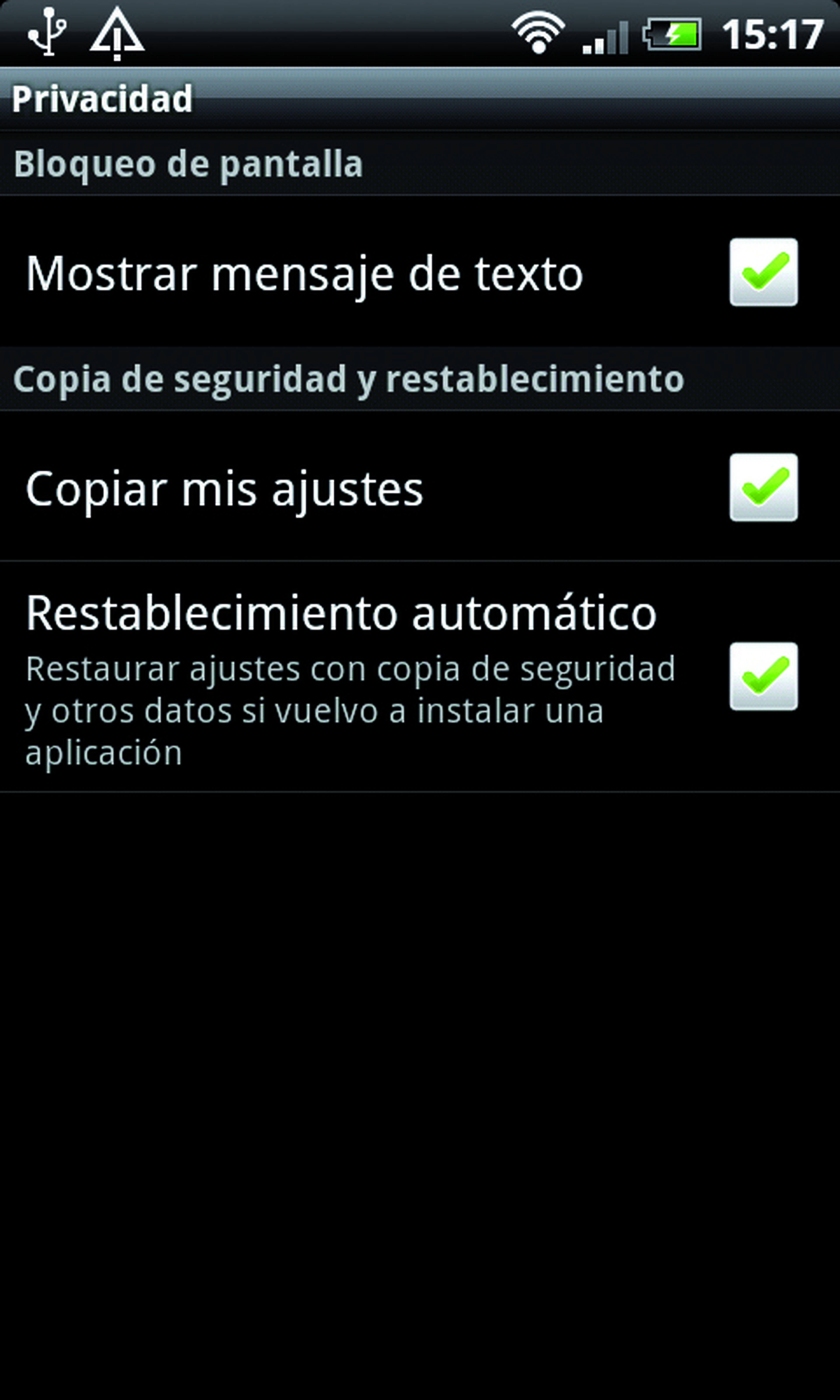
Borrar los datos de tu Android y restaurar los valores de fábrica no es ningún problema ni tienes por qué perder nada que no quieras. El propio sistema operativo y, sobre todo, la excelente sincronización de datos que Google mantiene entre todos los dispositivos que utilizan tu cuenta, harán del proceso algo sencillo y eficaz. ¿No nos crees? Vamos a demostrártelo.
Recuerda, eso sí, que en algunas ocasiones, los pasos que aquí mencionamos no se ajustarán al milímetro a lo que veas en tu teléfono. Las diferentes versiones de Android OS y las personalizaciones de muchas compañías en sus terminales pueden hacer que te encuentres otros nombres y/o localizaciones para hacer lo mismo. Utiliza tu sentido común... y ante la duda, la ayuda de tu terminal.
Abre tu menú Ajustes y da un toque en Privacidad. Activa después las opciones Copiar mis ajustes y Restablecimiento automático. Al activar la primera guardarás un montón de información en la nube de Google y mediante la segunda podrás devolver los ajustes y las aplicaciones de nuevo a tu dispositivo después de que lo hays devuelto al estado de fábrica.
Sincroniza tus cuentas
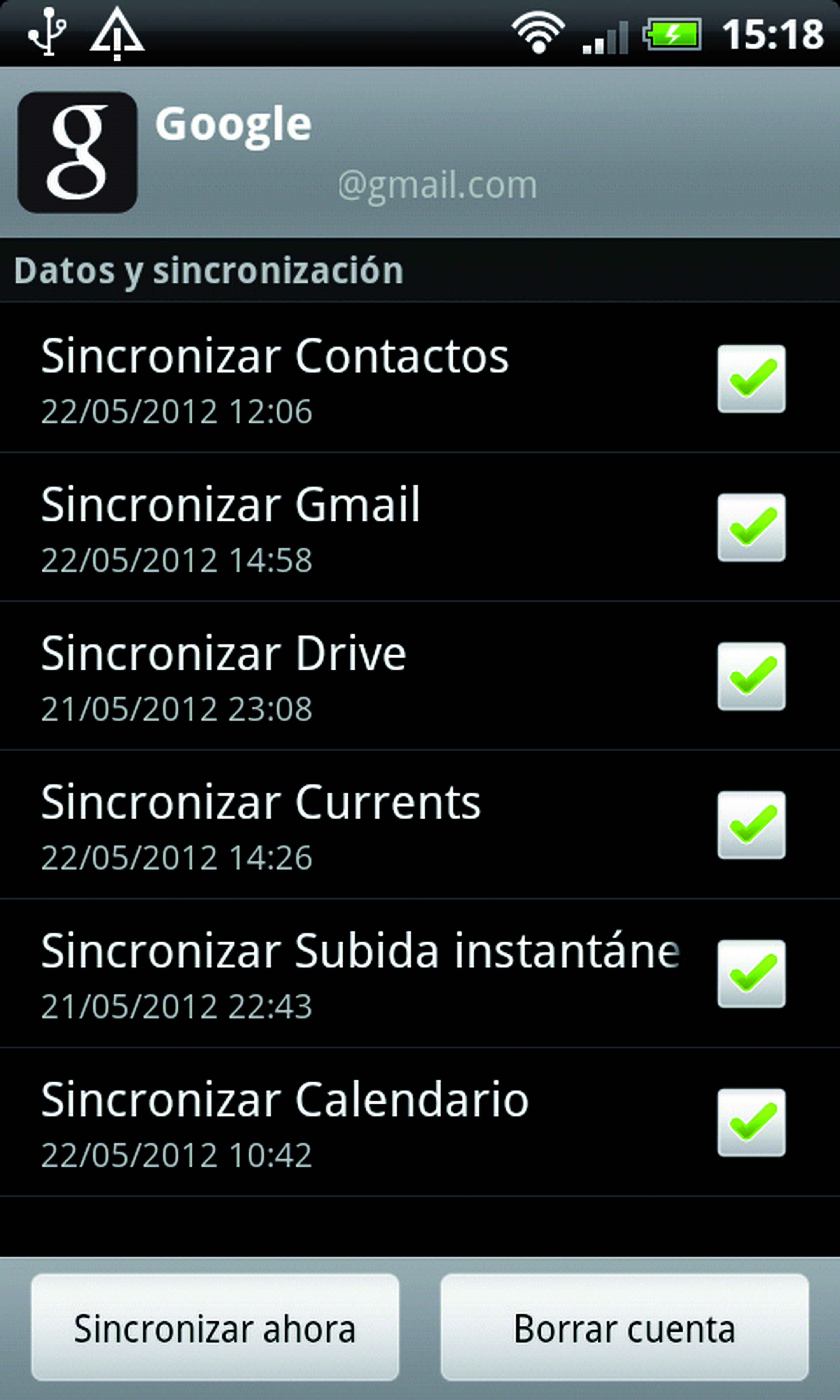
De vuelta en el menú Ajustes, toca en Cuentas y sincronización. A continuación, haz lo mismo en Google y comprueba que están activadas todas las opciones de sincronización que aparecen. Así, tus contactos, email, calendarios y otros servicios de Google se sincronizarán, y cada dispositivo que conectes a tu cuenta de Google tendrá acceso a ellos.
El resto de datos
Muchos de los datos que tienes en tu móvil no están conectados a tu cuenta de Google, como las fotos o los vídeos.Tendrás que copiarlos a mano. Conecta tu dispositivo a tu ordenador y cópialos a él, muévelos a la tarjeta SD o utiliza un servicio de almacenamiento en la nube como Dropbox, Google Drive o Microsoft SkyDrive.
¡Llegó el momento!
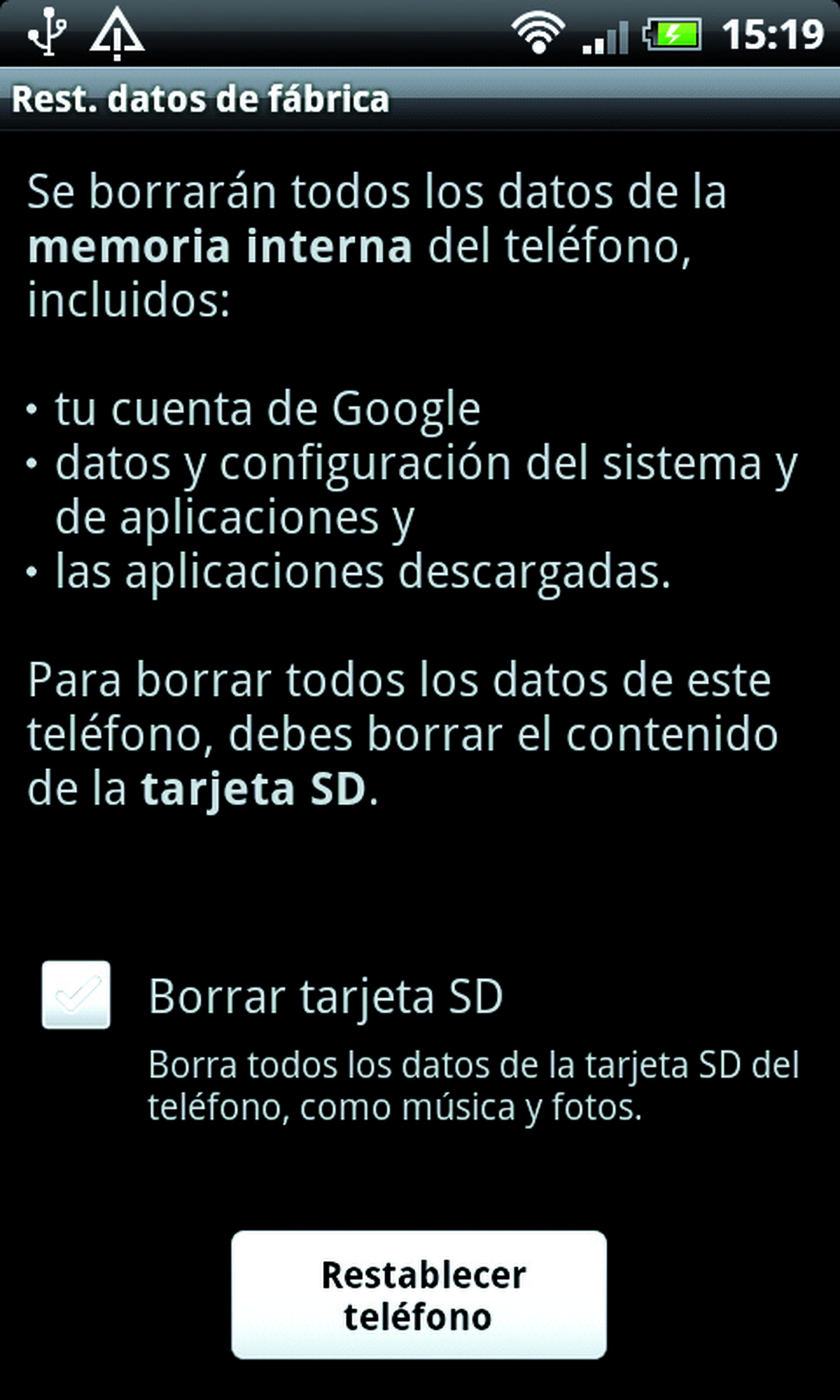
Con todo a salvo, llega la hora de devolver el dispositivo a su estado de fábrica. La opción que lo permite, Restaurar teléfono, estará en un menú diferente en función de la versión de Android. Puede estar al final del menú Tarjeta SD y memoria, en el menú Privacidad, en Copia de seguridad y restablecimiento...
Conoce cómo trabajamos en Computerhoy.
